以上の方法でも解決できない場合は、他のエミュレーションソフトを導入することも検討しましょう。
他のエミュレーションソフトをご紹介します。
MagicDisc

まずはMagicDisc。
MagicDiscは仮想ドライブを作成したり管理することができるソフトウェアです。
無料で利用することができるのでまずはMagicDiscを導入してみましょう。
Daemon Tools Lite

次はDaemon Tools Lite。
Daemon Tools Liteも仮想ドライブの作成ができ、管理することができるソフトウェアです。
他にも機能が搭載されており、エミュレーションソフトの中ではDaemon Tools Liteがダントツで多機能でしょう。
有料版もありますが、基本的に無料で利用することができます。
目次
SmartFileAdvisorをアンインストールする方法

では連動して起動するSmartFileAdvisorをアンインストールする方法をご紹介します。
Alchohol52%と連動するSmartFileAdvisor

まずSmartFileAdvisorについて見ていきます。
SmartFileAdvisorとはAlcohol52%をインストールした際にインストールされるアドウェアのことです。
アドウェアはPCに悪影響を与えるため即刻削除したほうがいいとされています。
しかし、SmartFileAdvisorはAlcohol52%と連動しており削除すると同時にAlcohol52%も削除されるようになっています。
つまり
- Alcohol52%
- SmartFileAdvisor
の2つが同時に削除されることを避けることができない現状がありました。
インターネット接続を切断してAlchohol52%をインストール
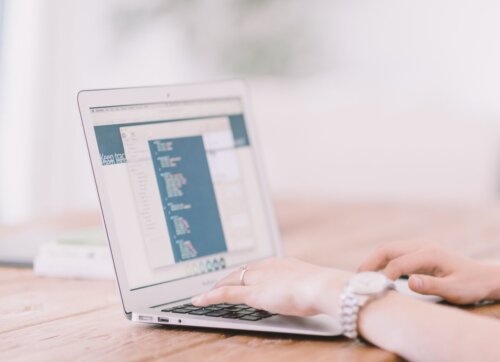
ではどのようにアンインストールをすればいいのでしょうか。
その方法はインターネット接続を切断し、Wi-Fiを利用できないようにする方法です。
手順は
- オフライン環境を準備する
- PCのインターネット接続を切断する
- Alcohol52%をインストールする
でOK。
こうすればSmartFileAdvisorがインストールされることはありません。
uninst.exeリネームしてアンインストール

万が一、同時にインストールされてしまった場合はどうすればいいのでしょうか。
方法として挙げられるのはuninst.exeリネームしてアンインストールする方法です。
手順は
- 「C:\Program Files\Alcohol Soft\Alcohol 52」を開く
- 「uninst.exe」の名前を「z_uninst.exe」に変更する
- 「C:\Program Files\Smart File Advisor\unins000.exe」を実行する
- SmartFileAdvisorをアンインストールする
- 「z_uninst.exe」を「uninst.exe」に変更する
でOK。
レジストリを編集してSmartFileAdvisor削除

もう1つの方法としてレジストリを編集してSmartFileAdvisor削除する方法があります。
手順は
- レジストリエディタを開く
- 「編集」で「Alcohol.exe」を入力し検索をかける
- 「\HKEY_LOCAL_MACHINE\SOFTWARE\Microsoft\Windows\CurrentVersion\App Paths\Alcohol.exe」に格納されていることを確認
- Path名を適当に変更する
- 「アンインストール」→「はい」でアンインストールが開始される
- 「OK」をクリック
- 先ほどの名前を変更したところで元の名前に変更する
でOK。
アンインストールしても残るsptd.sysの削除方法

しかし先ほどの方法でもsptd.sysは削除することができないことがあります。
その場合はどうすればいいのでしょうか。
sptd.sysファイルの削除と一緒にレジストリの編集も






